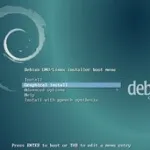Hogyan kell telepíteni ESXi 5
Hogyan kell telepíteni ESXi 5.5 a telepítő CD

Telepítése ESXi 5.5
Elkezdi letölteni a telepítő, akkor képes betölteni a memóriába az összes szükséges fájlt.
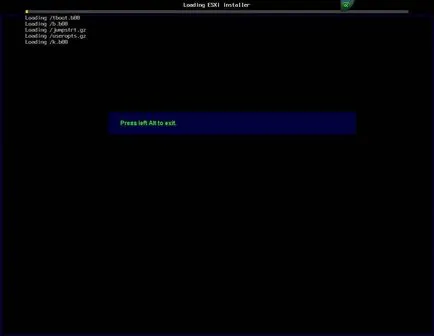
Továbbá van egy fájl letöltése, amely a hypervisor fogja használni a telepítés során.
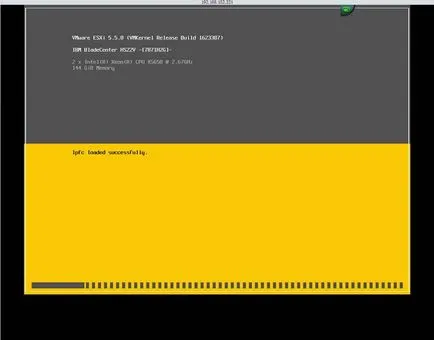
Az első dolog, amit arra figyelmeztetett, hogy azt akarjuk, hogy a verzió 5.5.0, nyomja meg az Entert és folytassa.
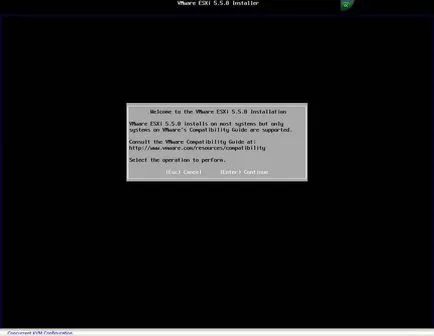
Egyetértünk az engedély megnyomjuk az F11 (Elfogadás és folytatás).
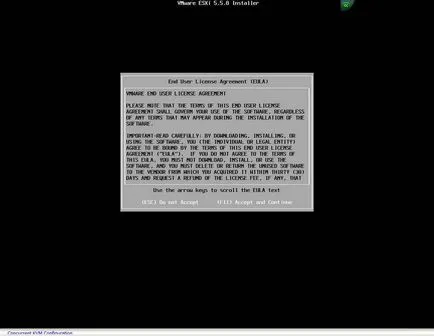
A telepítő keresni kezdi a szerver, a logikai meghajtók, például tüntetve a RAID-vezérlő.
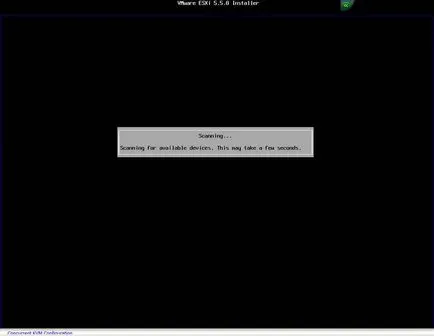
Kiválasztása lun amelyen fogjuk fel a hypervisor, az én esetemben ez a lemez, a NetApp.
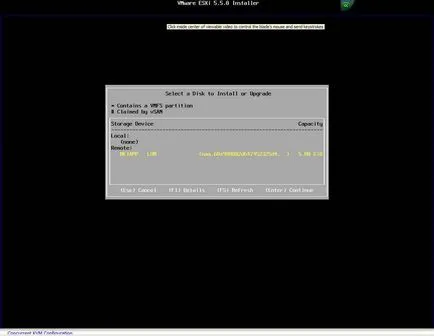
Válassza ki a felhasználói felület nyelvét.
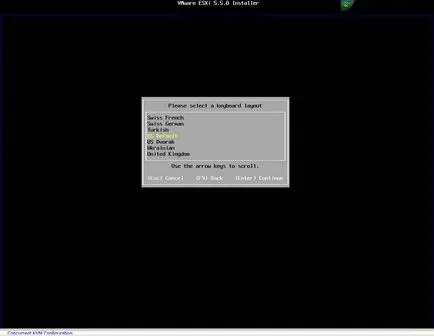
Belépünk egy erős jelszót kétszer, majd nyomja meg az Entert.
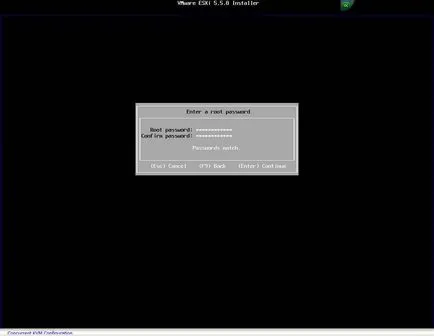
Telepítéséhez kattintással F11 Install
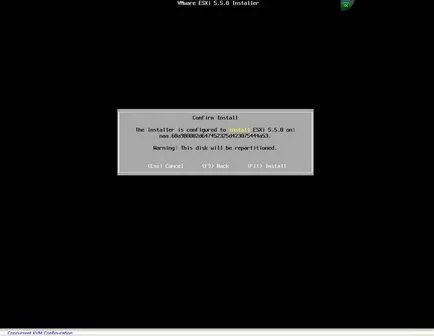
Maga a folyamat körülbelül 2 percig tart.
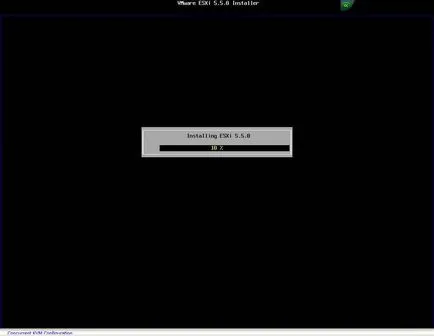
Minden vmware ESXi 5.5 telepítés befejeződött. A telepítés után a szükséges újraindul
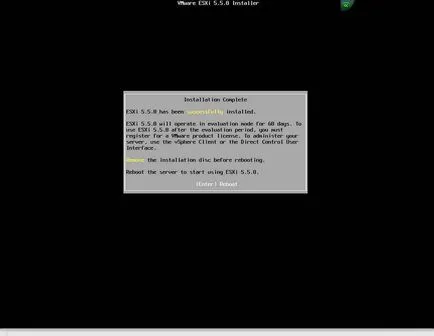
A szerver megy újraindul.
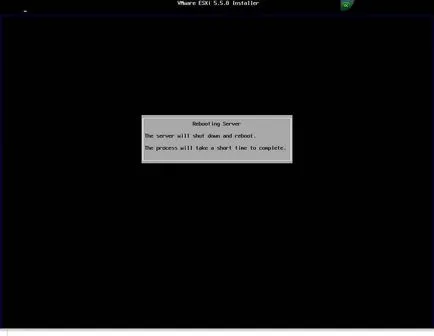
A telepítés után el kell végeznie az alapbeállítások ESXi. Vmware mindig is támogatta a politikai minimilizatsii és az egyszerűség, amit látsz ott, és ebben az eljárásban, az elosztás maga nagyon könnyű, és vesz fel csak 250 megabájt telepítés után. Ez annyira egyszerű telepíteni ESXi 5.5.
Népszerű Kapcsolódó hozzászólások:
- Hogyan kell telepíteni ESXi 5.5 flash meghajtó használatával VMware workstation 11

- Hogyan kell telepíteni a Kali Linux

- Hogyan lehet másolni egy fájlt ESXi 5.x.x

- Hogyan kell telepíteni a VMware Tools egy virtuális gépen futó Windows-ESXi 5.5.x

- Telepítése ESXi Adaptec Raid 8885

- Hogyan kell telepíteni a debian 8